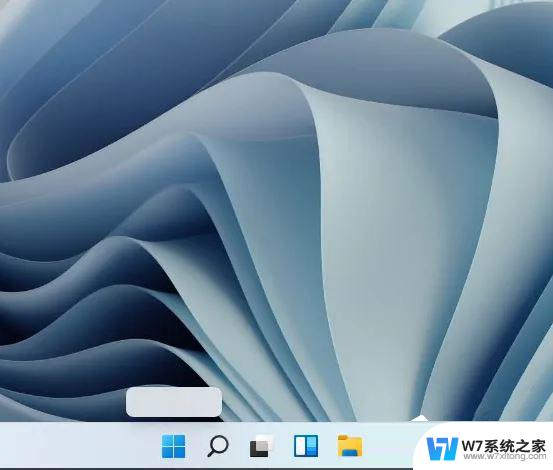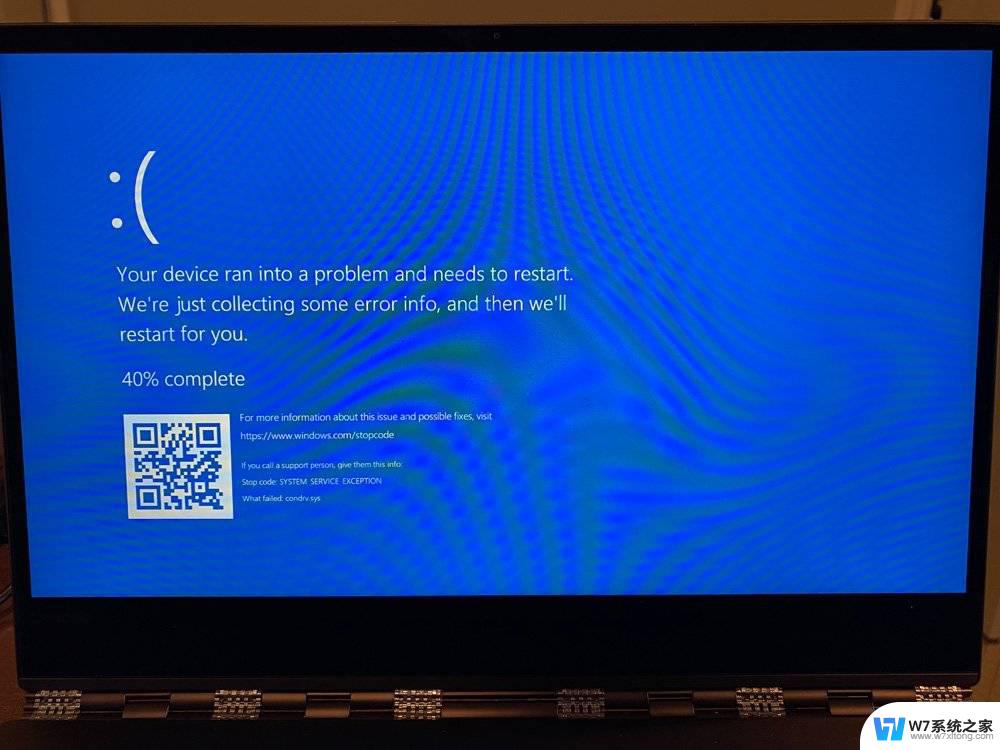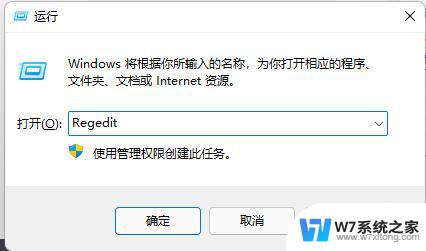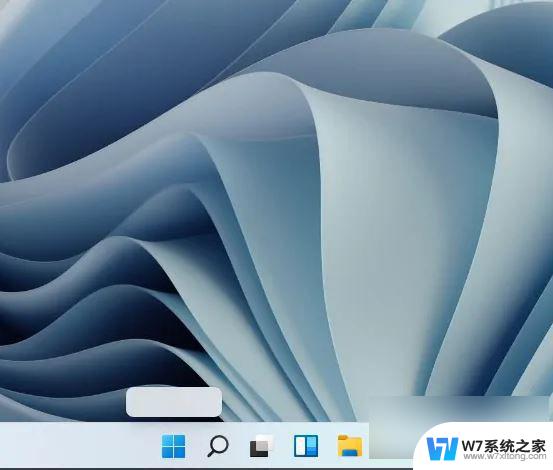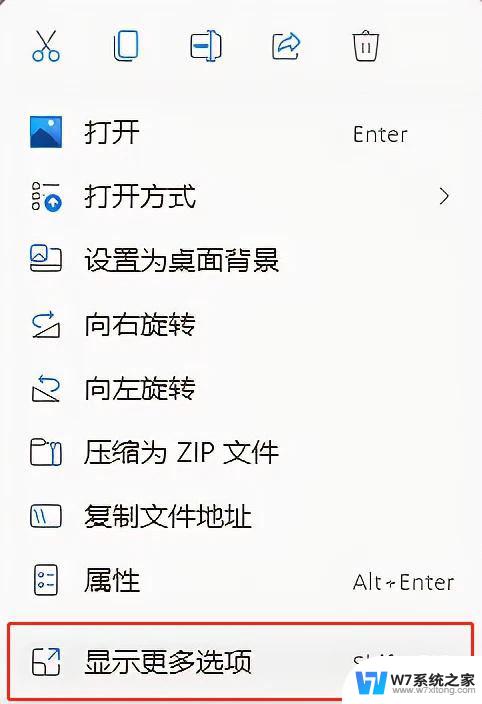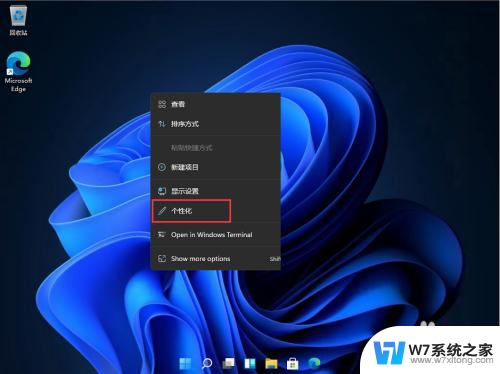win11删除鼠标右键菜单 win11右键菜单设置教程
Win11作为微软最新发布的操作系统,受到了广大用户的热切关注,随着Win11的推出,一些用户开始遇到了一些问题,其中之一就是删除鼠标右键菜单的困扰。对于许多用户来说,右键菜单是提高工作效率和快速操作的重要工具,因此如何删除右键菜单成为了一个备受关注的话题。幸运的是Win11提供了一套简便易行的设置教程,帮助用户轻松实现删除右键菜单的目标。本文将为大家详细介绍Win11删除鼠标右键菜单的方法,希望能对大家有所帮助。

win11鼠标右键选项怎么设置
1、首先按下键盘“Win+R”打开运行。
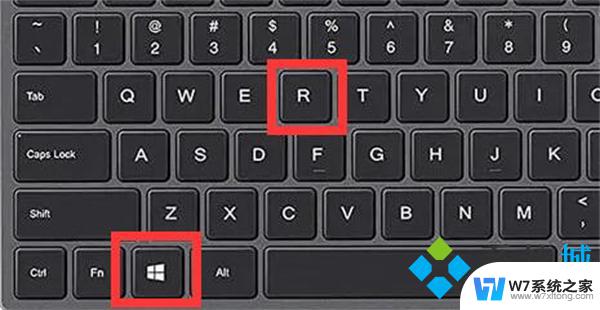
2、在其中输入“regedit”并回车打开注册表。
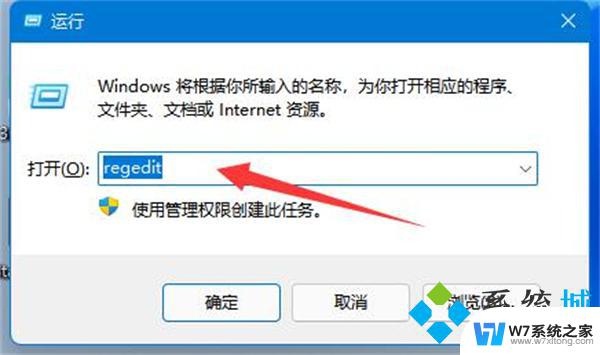
3、打开后进入“计算机\HKEY_LOCAL_MACHINE\SYSTEM\CurrentControlSet\Control\FeatureManagement\Overrides\4”位置。
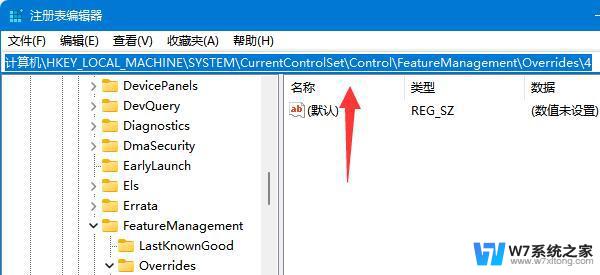
4、随后右键4文件夹,选择新建一个项,并命名为“586118283”;
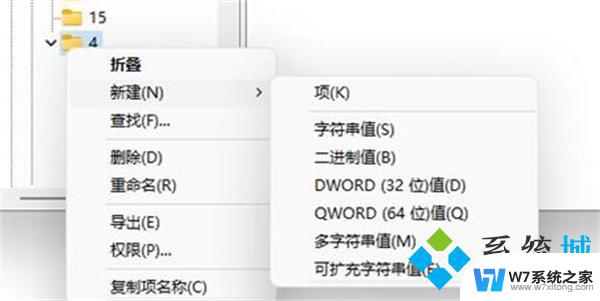
5、最后,想要加入右键菜单选项。只要新建“DWORD值”并命名为相关内容即可。
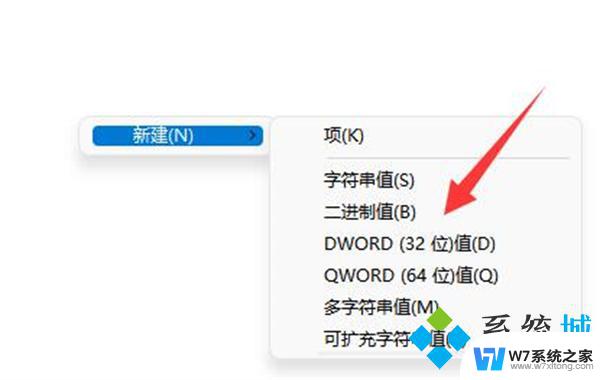
1、首先按下键盘“Win+R”打开运行。
2、在其中输入“regedit”并回车打开注册表。
3、打开后进入“计算机\HKEY_LOCAL_MACHINE\SYSTEM\CurrentControlSet\Control\FeatureManagement\Overrides\4”位置。
4、随后右键4文件夹,选择新建一个项,并命名为“586118283”
5、最后,想要加入右键菜单选项。只要新建“DWORD值”并命名为相关内容即可。
以上就是如何删除Win11中的鼠标右键菜单的全部内容,如果您需要,您可以按照以上步骤进行操作,希望这对您有所帮助。